
时间:2020-07-19 02:07:07 来源:www.win10xitong.com 作者:win10
win10作为当前主流的操作系统,使用者非常的多,所以也会发现各种问题,像win10笔记本发不出声音的问题就是其中一个。对于刚刚才接触win10系统的用户遇到了这个win10笔记本发不出声音的情况就不知道怎么处理,要是想自己学习学习解决win10笔记本发不出声音的方法,也是可以的,小编整理出了操作流程:1、右击桌面左下角的声音图标,选择“声音问题疑难解答”选项。2、随后会出自动检测播放音频的问题,检测完毕后,根据自己需要解决的问题开始排查故障就完美处理了。接下来我们就和小编一起来看看win10笔记本发不出声音到底该怎么处理的修复技巧。
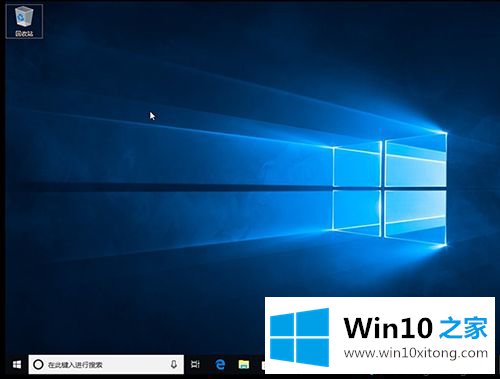
方法一
1、右击桌面左下角的声音图标,选择“声音问题疑难解答”选项。
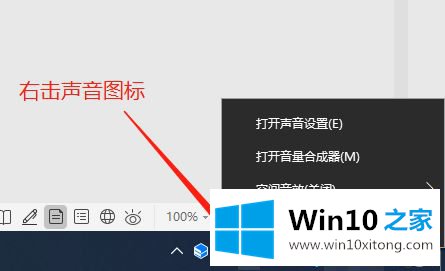
2、随后会出自动检测播放音频的问题,检测完毕后,根据自己需要解决的问题开始排查故障。
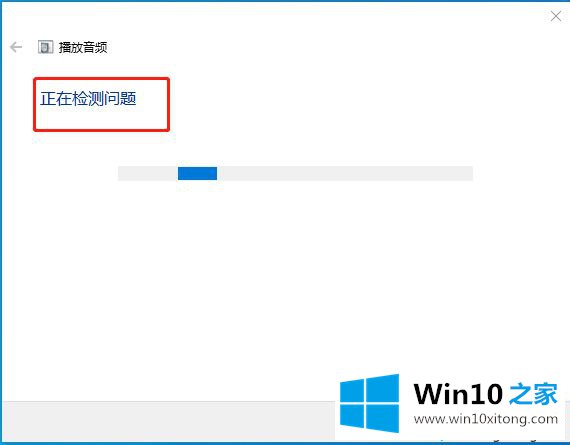
若是没有检测到问题,也没有给出修改建议,那么有可能时因为音频驱动出现问题,请看方法二
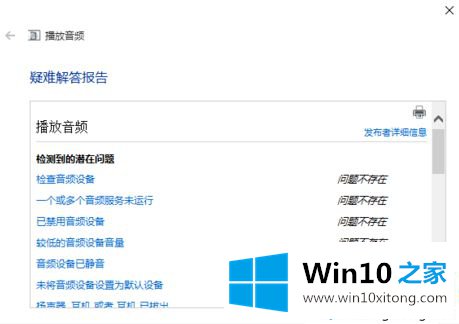
方法二
1、右击桌面电脑图标,选择“管理”选项。
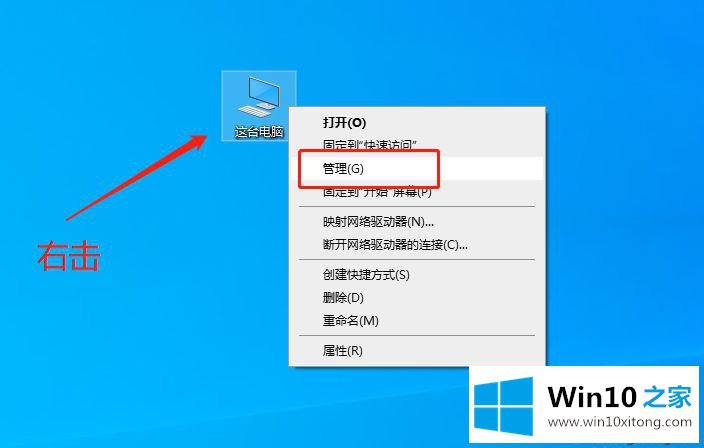
2、进入计算机管理页面后,选择“设备管理器”,选择“音频输入和输出”,点击展开,选择音频输出项。
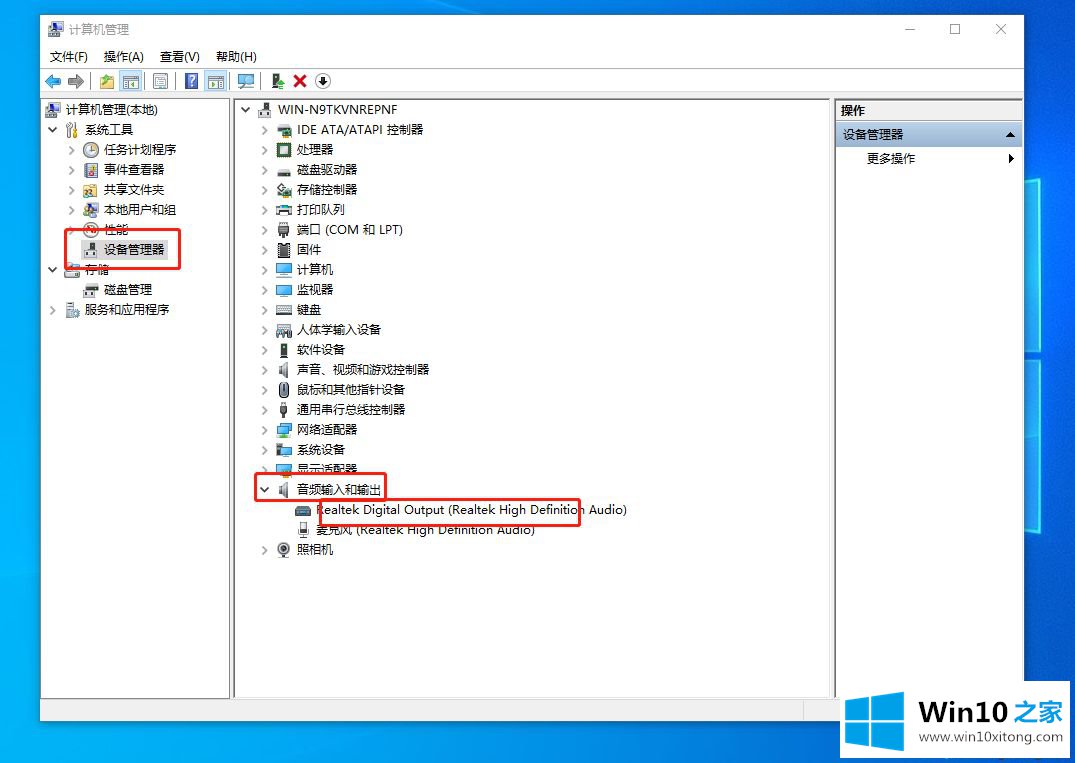
3、如图所示选择“更新驱动程序”,选择自动搜索。
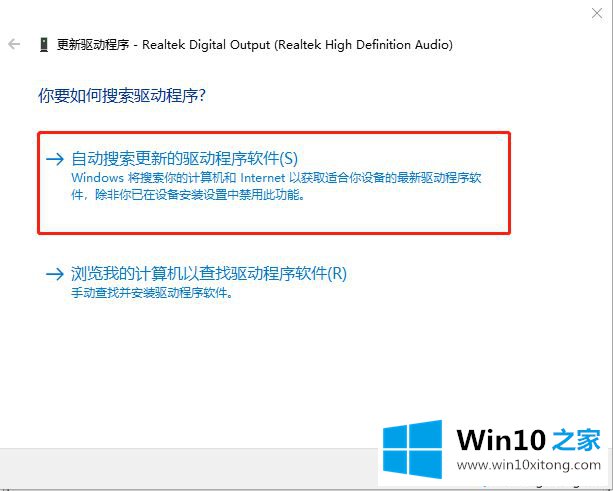
4、如果电脑驱动程序有问题的话,电脑会自动下载合适的驱动程序并安装。
win10笔记本发不出声音的多种解决方法分享到这里了,如果上面的方法仍然没有解决问题,那么只能拿给专业维修店进行修理了。
win10笔记本发不出声音的修复技巧在上面的文章中已经由小编很清楚的讲解了,如果你还需要下载电脑系统,请继续关注本站